自宅のMacminiをご紹介
こんにちは、年末に5キロ落としたのに、既に3キロ戻っている、はっちょりです。
今回はみなさん大好き「Macmini」のお話です。
以前少しご紹介したのですが、はっちょりは自宅では「Macmini late2012」を愛用しています。
発売直後に買ったので、かれこれ6年近くは使用しています。

ちょっと前からファンの調子が悪く、負荷をかけていない状態でも「ブォォォォォン!!」と大音量を奏でています。
音だけならまだしも振動もあり、デスクが揺れています笑
はっちょりは基本スリープ派なのですが、夜寝ていると「ブォォォォォン!!」で目を覚ます事が多々あり、さすがにこれはアカンと思うようになりました。
交換用のファンを探してみた
そこでネットでMacminiのファンを探してみたところ…いくつかありました。
まずは純正品です。
¥4,968(税込)…ちょっと高いなぁ……
純正品じゃなくていいから、もっと安くて使えるのないかなとAmazonでも探してみたところ

¥1,500(税込)…お、安い!
純正品ではようですが、レビューを見ると使えるとの事。
早速注文して、交換してみよう!
という事で、今回は「Macmini」のファン交換のやり方をご紹介します。
他のサイトでも紹介されていますが、みなさんの参考になりましたらと思います。
Macminiを開いてみた
「Macmini late2012」の内部へのアクセスは本当に簡単です。自分は使った事ないのですが、たぶん「mid2011」も同じです。
「late2014」はメモリ交換とかできなくなりましたので、2012までの参考画像ですがご了承ください。

ひっくり返して、黒い部分を左に回す。
これで開きます。ほら簡単でしょ?

右部分はメモリスロットです。
2スロットあり、僕は自分で16GBに増設済みです。
当時買った時はDDR3 1600 の16GBが¥6000くらいで買えました。今はざっくり2倍くらい……。それでも一時期よりは安くなったんですがね…。
今回の目的、ファンは左箇所にあります。
ちなみに上部分はWI-FIアンテナのようで、そこをはずすとHDDにアクセスできるらしいです。
さっそくファン交換
とりあえず分解
ファンは他の部分と干渉してないらしく、画像部分の赤丸3箇所をはずし、ロジックボードに刺さっているコネクターを取るだけです。
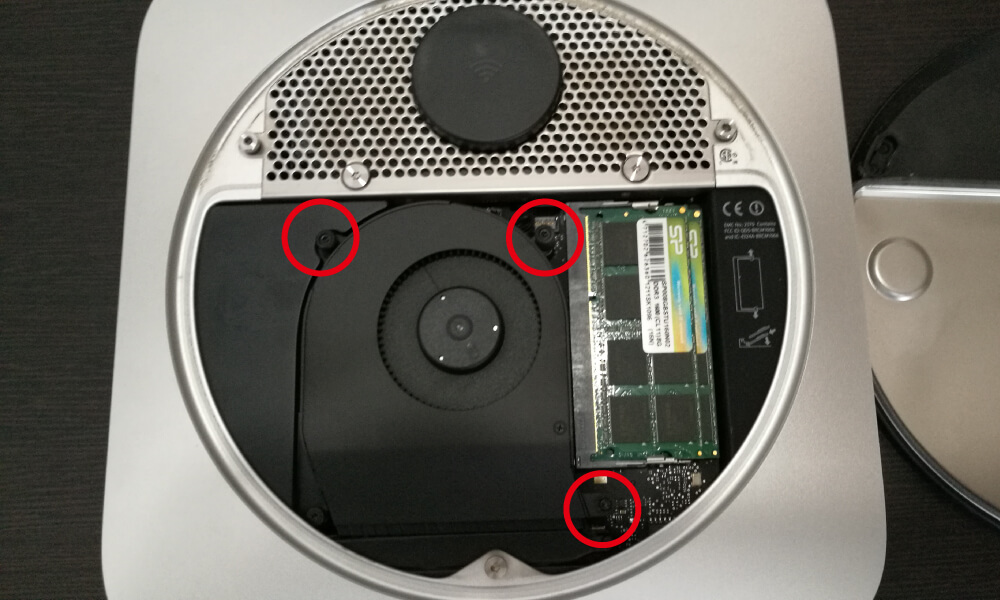
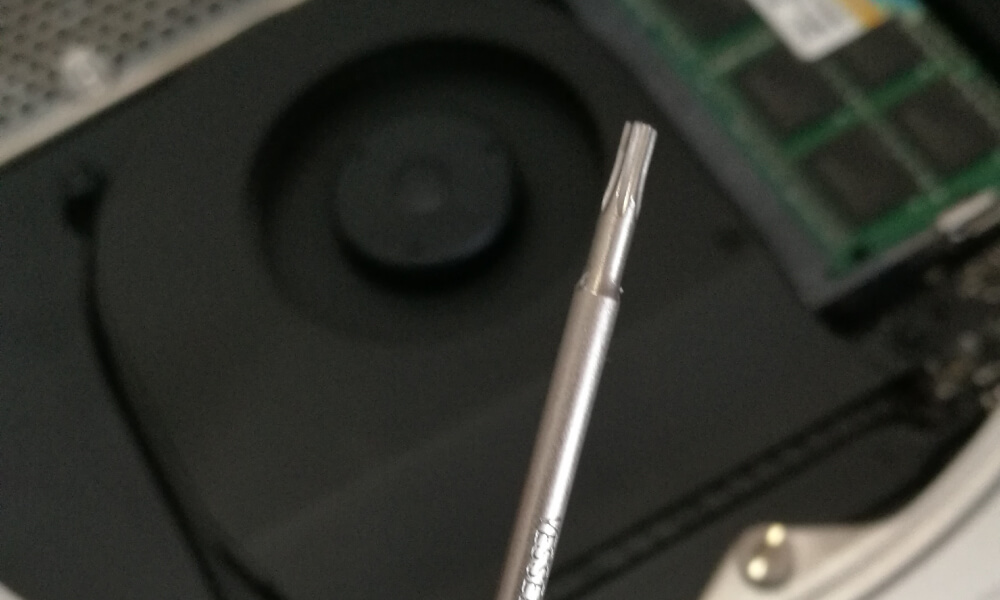

上2箇所は短めのネジで、右下のネジだけめっちゃ長いです。
また、上2箇所はすぐにファンから取れるのですが、右下のネジだけファンの穴にはさまっているゴム部分から取る必要があります。
結構力を入れないといけないので、思い切って取っちゃいましょう。
(このゴム、MacPro〜2010のHDD部分と似たような形です。穴からゴムが取れると、またつける時大変なんですよね……)
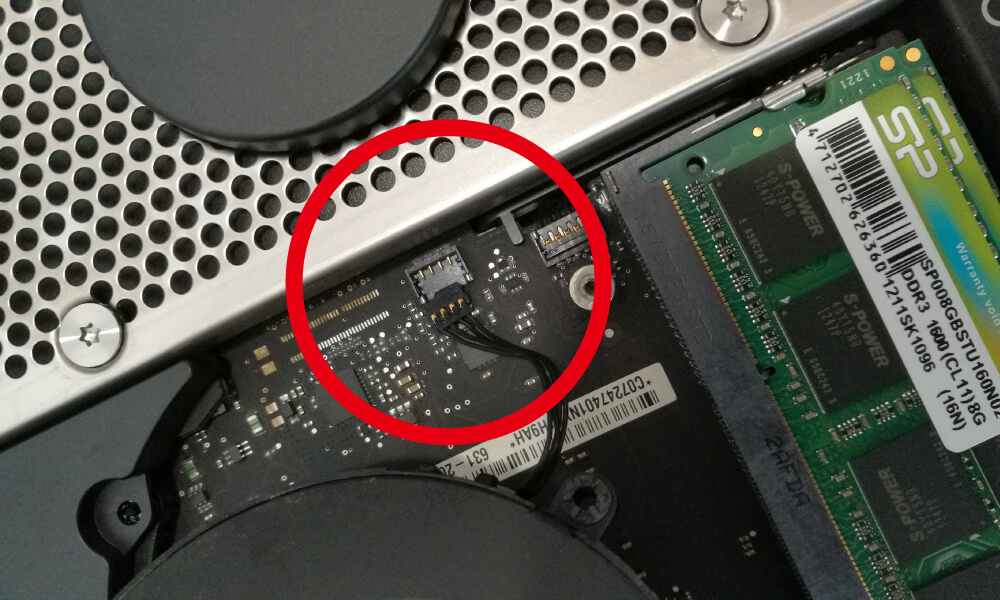
また、コネクターですが軽く引っ張ると取れました。
他の参考サイトを見るとマイナスドライバーを下に差し込むと取れやすいと書いてありましたので、どうしても取れない方は試してみてはいかがでしょうか。

左が純正品で、右が今回買ったものです。
アンペア数が微妙に違うらしいです。
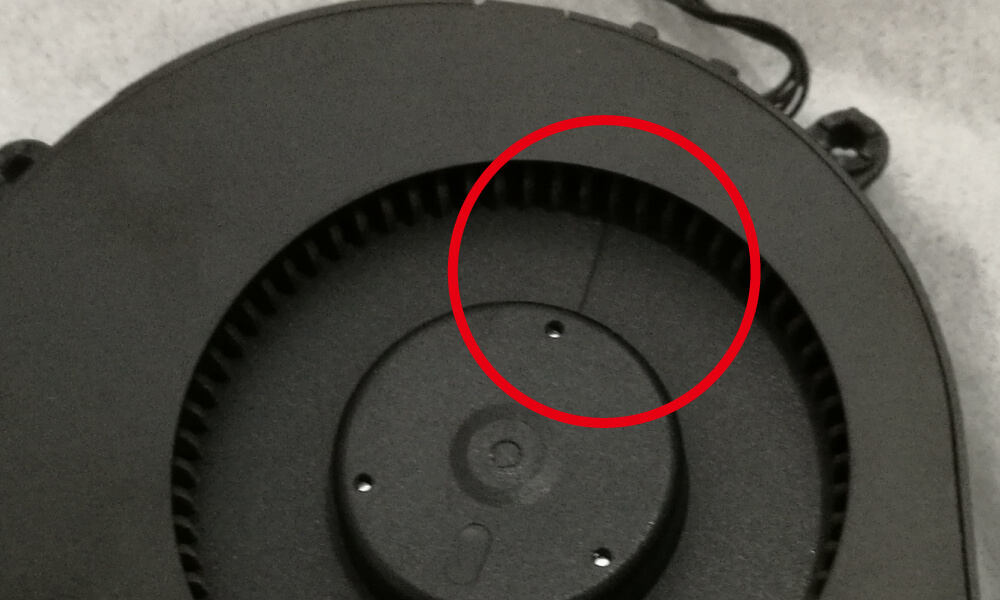
実際外してみて気づいたのですが、純正品のファン、ヒビ入っている……
そりゃ、音だけでなく振動もする訳だ。
今回気付けてよかったです。
付け替えた結果
取った時と逆で、新しいファンをつけていきます。
コネクターは上から押し込む感じにすると、簡単につきます。
ネジはそのまま使い回して、新しいファンにつけていきます。
という事で、見事ファン交換できました!
起動してチェックしてみたのですが、めっちゃ音が静かです!
「Macs Fan Control」というアプリで強制的にファンを全開にしてみたりと色々試してみました。
音も普通で、振動もしなくなりました!これで夜は静かに寝られます笑
純正品とは違うので今後壊れたりの可能性がありますが、しばらくはこのまま使用してみようと思います。
まだ、ウチの「Macmini」は現役で頑張れそうです。




comment